Cách khắc phục lỗi Zalo không hiện nội dung tin nhắn trong thông báo
Bạn muốn đọc nội dung tin nhắn Zalo trên thông báo nhưng không biết phải làm sao ư? Blog Số Hoá hiểu rằng việc có thể đọc tin nhắn ngay trên thông báo vô cùng tiện lợi và nếu bạn đang gặp vấn đề không hiển thị tin nhắn trong thông báo thì đây là bài viết dành cho bạn. Hãy cùng tìm hiểu chi tiết để khắc phục lỗi ngay bây giờ nhé!
Bài viết về Hướng dẫn dùng Zalo được xem nhiều
- Hướng dẫn cách gửi định chia sẻ vị trí trên Zalo mới nhất
- Cách sao lưu và khôi phục tin nhắn zalo đã xóa chưa sao lưu
1. Sửa lỗi trên thông báo Zalo không hiển thị nội dung tin nhắn
Bước 1: Nếu bạn không nhận được thông báo tin nhắn như trước, có thể bạn đã tắt chức năng xem nội dung trong thông báo. Bạn có thể khắc phục bằng cách đi tới phần Cài đặt của ứng dụng rồi chọn biểu tượng cá nhân, sau đó bạn chọn Cài đặt ở góc trên phải màn hình.
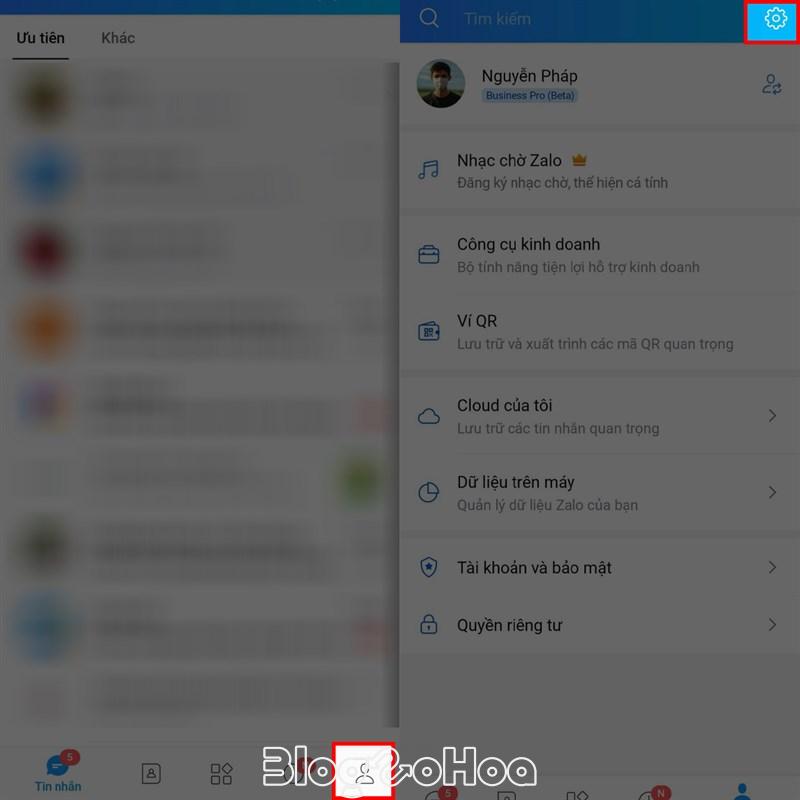
Bước 2: Bây giờ bạn hãy tìm và nhấn vào phần Thông báo. Nếu bạn không thấy có mục xem trước thông báo cho cuộc trò chuyện riêng tư thì hãy kiểm tra và mở công tắc cho hai tùy chọn Thông báo tin nhắn mới trong trò chuyện 2 người và Xem trước tin nhắn trong trò chuyện 2 người là xong.
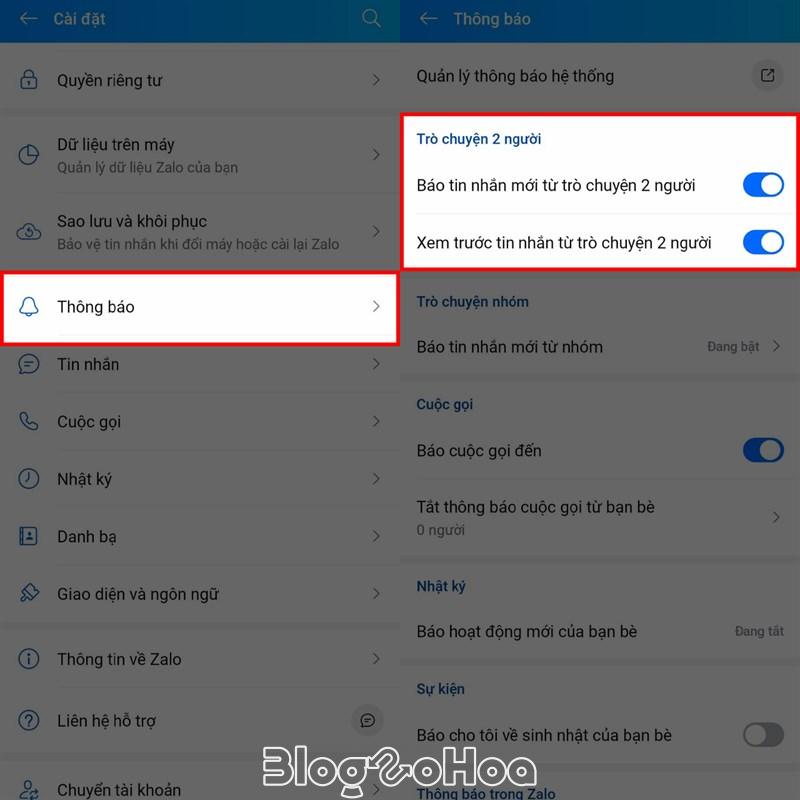
2. Sửa lỗi thông báo tin nhắn nhóm Zalo không hiện nội dung
Bước 1: Nếu bạn gặp tình trạng này với thông báo trên các nhóm Zalo thì hãy chọn mục Báo khi có tin nhắn mới từ nhóm
Bước 2: Tiếp theo bạn trượt công tắc sang phải để bật Hiển thị trước nội dung tin nhắn nhóm.
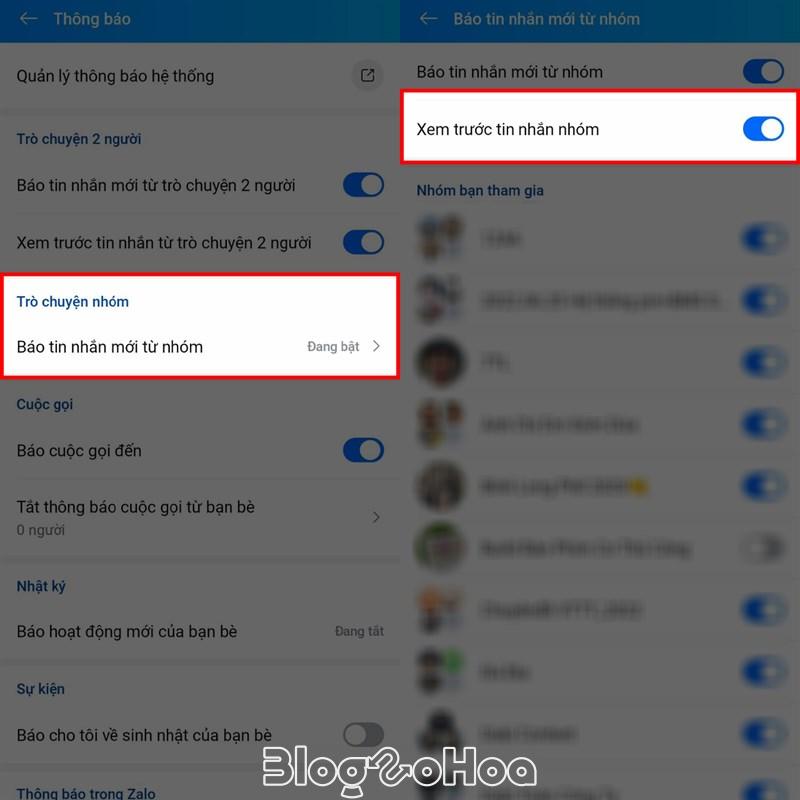
3. Một số trường hợp khác
Bước 1: Một trường hợp khác nữa là bạn từng có thể xem tin nhắn khi màn hình đang khóa nhưng bây giờ thì không được nữa. Trong phần Thông báo, bạn hãy nhấn vào Quản lý thông báo hệ thống nằm ở phía trên cùng của danh sách. Đảm bảo là ứng dụng đã được cấp phép hiển thị thông báo trên màn hình khóa, nếu chưa thì cần phải bật chức năng đó.
Bước 2: Tiếp theo bạn cuộn xuống phần dưới và chọn vào phần Messages > tiếp tục chọn mục Trên màn hình khóa > và cài đặt nó ở chế độ Hiện tất cả thông báo và nội dung. Bạn cũng cần làm tương tự với các tin nhắn nhóm nếu bạn phát hiện ra lỗi tương tự.
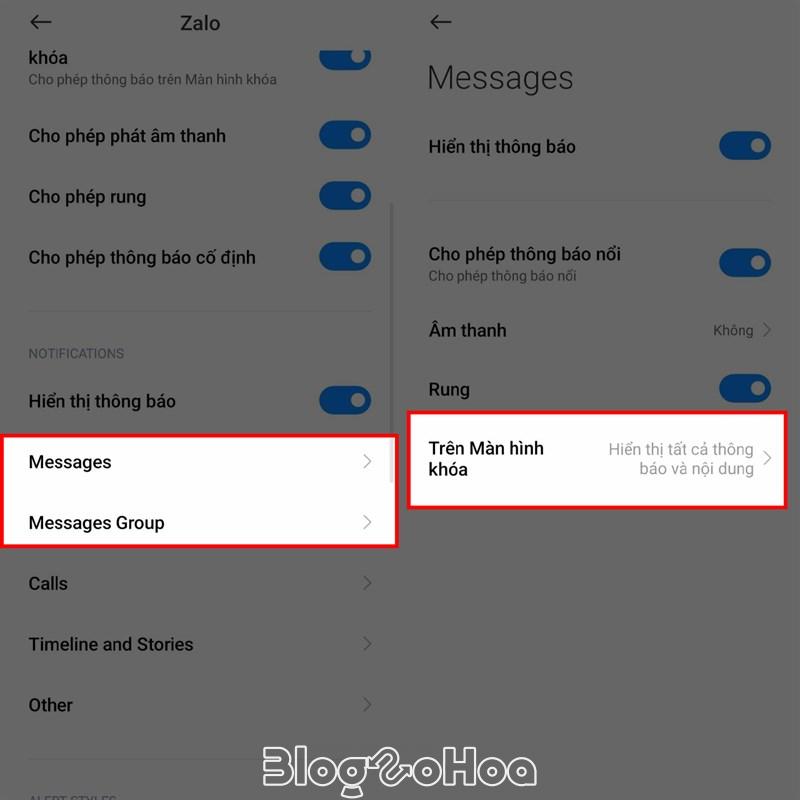
Xem thêm các bài viết khác về chủ đề Zalo
- Cách khắc phục lỗi thông báo Zalo không có tiếng
- Hướng dẫn cách khắc phục lỗi Zalo không nhận được tin nhắn
- Zalo báo tài khoản không tồn tại là gì? Những lưu ý khi xóa tài khoản Zalo
- Zalo báo Vừa mới truy cập là gì? Có chính xác không?
- Zalo báo người nhận đang bận và những thông tin về cuộc gọi Zalo
Tổng kết
Chỉ với vài thao tác đơn giản là bạn có thể đọc tin nhắn Zalo ngay trong thông báo rồi! Blog Số Hóa luôn đề cao sự ngắn gọn, xúc tích và trau chuốt trong từng câu chữ để các bạn đọc có thể lập tức hiểu và thực hành ngay. Nếu có thêm bất kỳ thắc mắc nào, đừng ngần ngại gửi câu hỏi tới đội ngũ của chúng tôi hoặc bình luận ngay dưới đây để cùng nhau giải đáp nhé! Chúc bạn thành công!
Bài viết cùng chủ đề
-

Cách lấy link cá nhân, link nhóm chat trên Zalo cực đơn giản
-

Hướng dẫn 3 cách chuyển tiền online Techcombank thành công 100%
-

Cách khắc phục lỗi khi có thông báo “Rất tiếc, Messenger đã dừng lại”
-

⚡️Thể thao B52club: Cập nhật nhanh chóng mọi kèo cược⚡️
-

Cách build Xiangling Genshin Impact chuẩn meta 4.6 mới nhất
-

2 Cách chuyển vùng App Store trên điện thoại iPhone sang Mỹ
Chia sẻ ý kiến của bạn